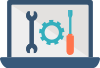コールセンターコラムColumn
プロダクトキーには使用されない文字があるって?
2017年もとうとう、12月を迎えました。
12月は「師走」とも言いますが、字面通りに読むと、「師」を「走らせる」程の多忙な月だ、そんな意味だと思っている方も少なくないと思います。
「師走」の語源を探ると、「しはす」という平安時代の言葉を見つけることができます。
「しはす」は「師馳す」(師、すなわち僧侶が仏事で走り回る忙しさ)から来ている、という説があるそうですが、これは言語学的な根拠がない「護憲俗解」であり、正確な語源は今でも分かっていないそうです。
https://ja.wikipedia.org/wiki/12%E6%9C%88
Wikipedia 「12月」
また、「師」は「恩師」「師匠」の意味でもあります。
「恩師」は、かつてお世話になった先生のことを彷彿とさせる言葉です。
「師匠」という言葉で思い浮かぶのは、本年初頭に話題となった、将棋の藤井四段の師匠として何度もテレビに登場した、杉本七段ではないか、と思います。
「恩師」は誰にもいるかと思いますが、一般人で「師匠」を持つ人は数少ないでしょう。
ただ、「あの人は俺のパソコンの『師匠』だ」というくらいなら、多いのかもしれません。
さて、これが今年最後のコールセンターコラム、年末なので、今回は少し違った角度でお話しをしたい、と考えています。
どんなお話しかと申しますと、お客様対応中に「まさかそんなことが」「これは困った」という場面に出くわしたエピソードについて、少しばかり紹介したいと思っています。
今回ご紹介するのは、「Office2016」のインストールにまつわる出来事です。
★Office2016のプロダクトキーが通らない。
メーカー製パソコンをご購入になられたばかりのお客様から、コールセンターへご連絡があり、「初期設定」についてお問い合わせを頂くことは、何度もございます。
この際、「Office2016」が標準添付(BTOモデルの場合は添付をご選択された場合)されたパソコンでは、「Microsoftアカウント」で初期設定をしないとOffice2016がインストールできなくなるため、必ず、「Microsoftアカウント」の作成をご案内します。
正直、このご案内には少々お時間を要するとともに、ユーザーアカウントやパスワードをお客様に「その場」でお考え頂く(*)必要があり、お客様にとってもご負担となります。
(*)コールセンターでは、”@outlook.jp”ドメインでMicrosoftアカウントの作成をご案内することが多いです。
理由は、お客様がすでにご利用のメールアドレスをMicrosoftアカウントに指定した場合、初期設定後にそのメールアドレスの「確認」(正規化)が必要となり、確認しなければOfficeのインストールさえできず、作業が更に煩雑となるからです。
お客様には試行錯誤をして頂きながらもMicrosoftアカウントの作成が問題なく完了し、Windows10の初期設定が無事に済むと、ほとんどのお客様がOffice2016のインストールの案内も続いてご要望になられます。
もちろん、Office2016のインストールは私ども(メーカー製パソコンの)コールセンターの対応範囲内であり、Microsoft Answer Deskへお問い合わせ頂くよう申し上げることはございません。
手始めとして、タイルメニュー、もしくは、スタートメニューの「すべてのアプリ」の中にある、「Excel」、「Word」のいずれかお好きな方のアイコンをクリックして頂きます。
なお、Office2016のインストールについては、Microsoftのホームページで詳細情報が公開されていますので、参考になさってください。
https://www.microsoft.com/ja-jp/office/setup/premium/setup.aspx
Office Premium (Office 2016 版) セットアップ
クリックしてしばらくすると、「こんにちは。はじめる前に」という最初のセットアップ画面が表示されます。ここでは、「はじめに」というボタンを押して先に進みます。
すると、プロダクトキーの入力画面が表示されます。
ここでお客様にご用意頂くのは、製品箱に同梱されているOffice2016のパッケージです。
パッケージには「Office Premium カード」が入っており、カードにはプロダクトキーが記載されています。
(これもあるあるですが、「そんなものはない。」と仰せのお客様が、結構おられます。
この場合、パッケージとは何なのか想像がつかずに仰せになることが多く、Googleなどの検索エンジンで「Office2016 パッケージ」と検索して頂き、表示された画像を確認して頂いた上でお探し頂くと、見つかる場合がほとんどです。)
2016に限らず、Officeのインストールにとって、プロダクトキーの入力は最大の山場と言っても過言ではありません。
これが通らないと、まったく先に進めない、要は、ExcelもWordも使えないからです。
お客様へは、プロダクトキーは25文字、5桁5行であることを説明の上、入力する際に「-」(ハイフン)はいらないこと、小文字で入力しても大文字で認識することを併せてご案内、記載されているまま、ご入力して頂きます。
ところが…
Office2013までは、あまり経験したことのないご返答がお客様から返ってきます。
「プロダクトキーが通らない。」
お客様のお手元にあるプロダクトキーを私どもが電話口から確認することは不可能です。
仮に見えたとしても、私どもがお客様のプロダクトキーを見ることは、はばかられます。
要は、プロダクトキーの入力は「お客様任せ」とならざるを得ないのです。
Office2016搭載のメーカー製PCが発売された当初、プロダクトキーが入らない、とのご申告を受けても、正直、私どもではどうにもすることもできず、Microsoft Answer Deskへのお問い合わせをお願いすることがありました。
そのことに納得されず、製品の交換をご要望になるお客様もおられたくらいです。
もちろん、そのお申し越しに沿うことは出来かねます。
その原因も私どもでは分りかねました。
しかし、しばらくしてようやく、その原因が分かりました。
分かってみると、「まさかこんなことが」「これは困った」と思った次第です。
では、そもそも、プロダクトキーが通らない原因はなんだったのでしょう。
結論を言うと、「お客様の入力ミス」です。
しかし、入力ミスと言って、お客様が悪い、とはとても申せません。
ほとんどのお客様は結論として、「Q」(キュー)の入力を間違われていました。
ではなぜ、お客様はこのような間違いをなされたのでしょうか。
それは、「Office Premium カード」がお手元にあれば、記載されているプロダクトキーをご覧になって頂ければ、一目瞭然かと思います。
お手元にカードが無い方のために、実際の画像については、「dynaLabo」のページを参考としてご紹介します。
http://dynabook.biz/trouble_soft/11320/
Microsoft Office 2016 プロダクトキーの入力ができない(入力誤り)
このページに掲載されているプロダクトキーはすべてを物語っています。
「Office Premium カード」には、25文字のプロダクトキーとバーコードが上下に並んで印刷されているのですが、プロダクトキーとバーコードの間が近いことがあるため、「Q」の髭の部分がバーコードに隠れてしまい、「O」(オー)、もしくは「0」(ゼロ)に見えてしまうことがあるのです。
このように、プロダクトキーとバーコードの文字列が隣接してしまっている場合には、それぞれの文字を注意深く確認して頂くことにより、入力時のミスを減らすことが出来るのですが、今回ばかりは正直、分かりにくいとのご指摘があっても致し方ないと思います。
ところでプロダクトキーには「使用されない(入力できない)」文字が設けてあります。
入力できない文字がある理由は、「他の文字と見間違う」可能性があるからです。
例:5⇔S、0(ゼロ)⇔O(オー)、1(イチ)⇔I(アイ)、L(エル)⇔I(アイ、小文字のL)など
※「使用されない」(入力できない)文字
・数字:1、5、0
・アルファベット:A、E、I、L、O、S、U、Z
本来は「O」もしくは「0」が「使用されない文字」に当たるため、キー入力が出来ません。
そういった状況から本来であれば、いくら間違って「O」や「0」を押されても、入力欄には入力文字が反映されないため、ここでつまづき、入力ミスに気づくことになります。
ところが、Windows10では、この「使用できない」文字が「入力」できてしまうのです。
このことについて、Microsoftは公式な見解を出していません。
しかし、入力できてしまうことは事実であり、なまじ入力できてしまうため、お客様は間違いに気づかず、「プロダクトキーが通らない」トラブルに直面してしまいます。
このことを把握できた後は、Office2016のプロダクトキーが通らないとのご申告に対し、私どもコールセンターでは、「O」や「0」と入力されている文字がないか、あった場合、それは「Q」であることをご案内し、トラブルを回避することができるようになりました。
この問題は、私どもコールセンターを驚かせた本年のトピックスの一つとも言えます。
また、余談ですが、Office2016にはもうひとつ、困ったことがあります。
それは、必ず起こる訳ではないのですが、Offic2016のインストール画面が立ち上がってから4分間の間にセットアップが完了しないと、セットアップが途中でフリーズすることがあるのです。
具体的には、インストール画面が起動し、ライセンス認証を進めた後、「おまちください」という画面が表示されてから数分間、変化しなくなります。
こうなると、インストールプログラムがハングアップしている可能性があります。
ハングアップすると、ダイアログボックス右上の「閉じる」ボタンを押しても応答不可の状態になり、Office アプリケーション停止のダイアログが表示され、終了するのです。
この場合は私どもコールセンターではどうすることもできないために、前言とは異なり、Microsoft Answer Deskへのお問い合わせをお願いすることになります。
以上のように、情報さえ把握していれば、私どもで対処できることは対処させて頂くのですが、情報がない、もしくはあっても私どもの範疇を超えている場合、解決のお手助けが出来かねることがございます。
どうか、この旨、ご理解を賜ることができれば、と願っております。
最後に、本年の締めくくりとして、このコールセンターコラムへ足しげく通ってご覧になって頂いている読者の皆様のご多幸とご健康をお祈りし、ご挨拶とさせて頂きます。
どうか、良いお年をお過ごしください。
来年は「戌年」、来年も相変わらずご愛読のほど、よろしくお願い致します。